您好,登錄后才能下訂單哦!
您好,登錄后才能下訂單哦!
這篇“Windows Server 2016+Sql Server 2016如何搭建AlwaysOn集群”文章的知識點大部分人都不太理解,所以小編給大家總結了以下內容,內容詳細,步驟清晰,具有一定的借鑒價值,希望大家閱讀完這篇文章能有所收獲,下面我們一起來看看這篇“Windows Server 2016+Sql Server 2016如何搭建AlwaysOn集群”文章吧。
AlwaysOn是SqlServer實現高可用的解決方案之一,需要部署在Windows故障轉移集群(WSFC)上,Windows集群中每個節點上開啟了AlwaysOn的SQLServer應用組成了SQLServer集群。下面是Windows集群及AlwaysOn的IP規劃:
官方文檔:AlwaysOn 可用性組概述 (SQL Server)

一、搭建流程整體概述
整個搭建流程可分為三大步:搭建域控并配置域賬號、 創建故障轉移集群、配置數據庫AlwaysOn,這三大步又可細分為十小步,詳情如下。
使用本地管理員搭建域控制器創建域管理員賬號并將其添加到集群中各節點的本地管理員群組中使用本地管理員在集群中各節點上安裝故障轉移集群功能使用域賬號在集群中某節點上搭建故障轉移集群根據集群中節點數量判斷是否需要添加共享文件夾使用本地管理員在集群中各節點上安裝SqlServer使用域賬號在集群中各節點上啟用AlwaysOn使用域賬號在集群中某節點上創建可用性組使用域賬號在可用性組主副本上創建偵聽器使用偵聽器地址或偵聽器IP登錄SqlServer操作數據庫 二、 搭建域控
1、配置域控ip,去掉ipv6,為了連接外網首選DNS服務器填寫:114.114.114.114。有些網絡資料提示因為DNS服務器就安裝在域控上,所以首選DNS服務器填寫:127.0.0.1 回環地址。
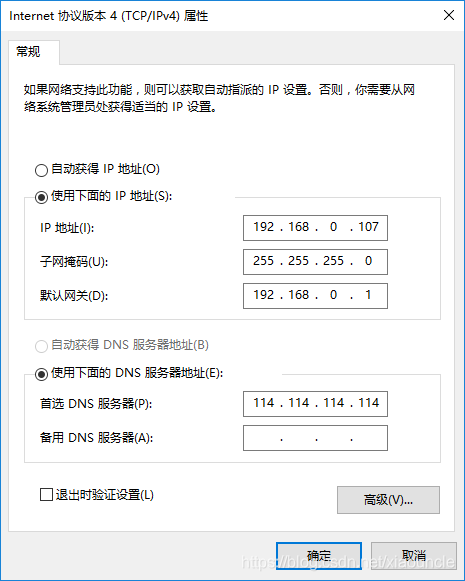
2、安裝域控(安裝AD域服務的同時,操作系統會同時安裝好DNS服務器)
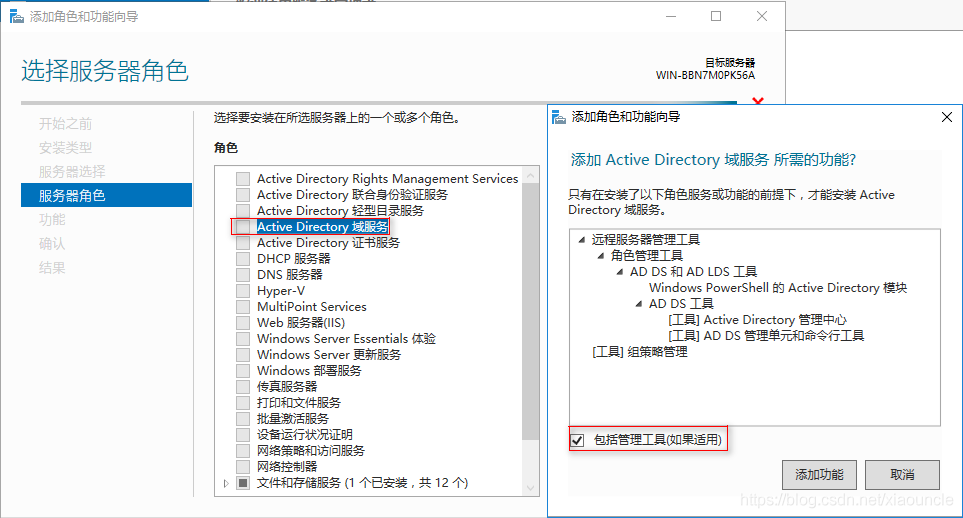
3、安裝成功后,將服務器提升為域控制器
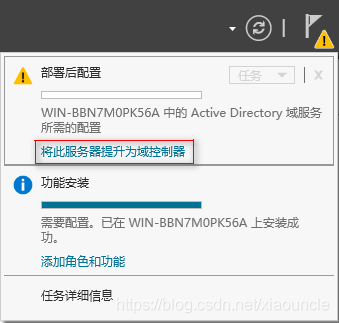
4、 添加新林

5、設置DSRM密碼,默認林中第一棵域樹的根域的域控制器必須擔當全局編錄服務器且必須安裝DNS服務,不能是只讀域控制器

6、 跳過設置DNS委派
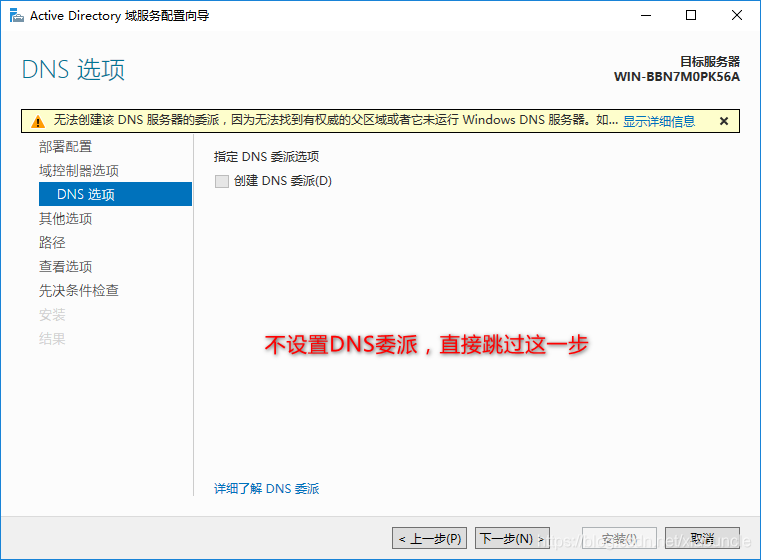
7、 保持NetBIOS的默認域名、默認存儲路徑,并開始安裝
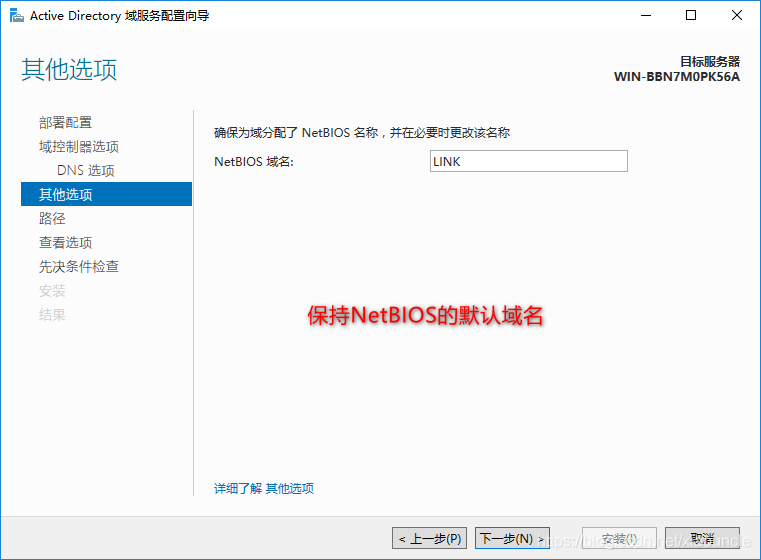
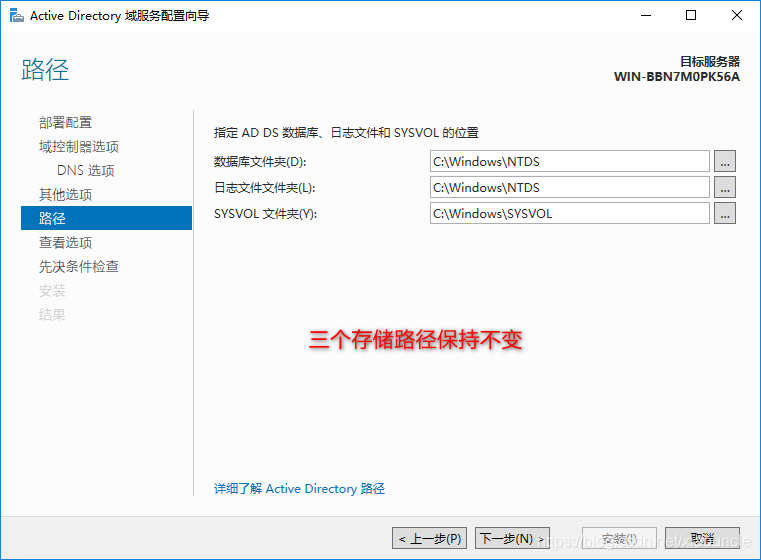
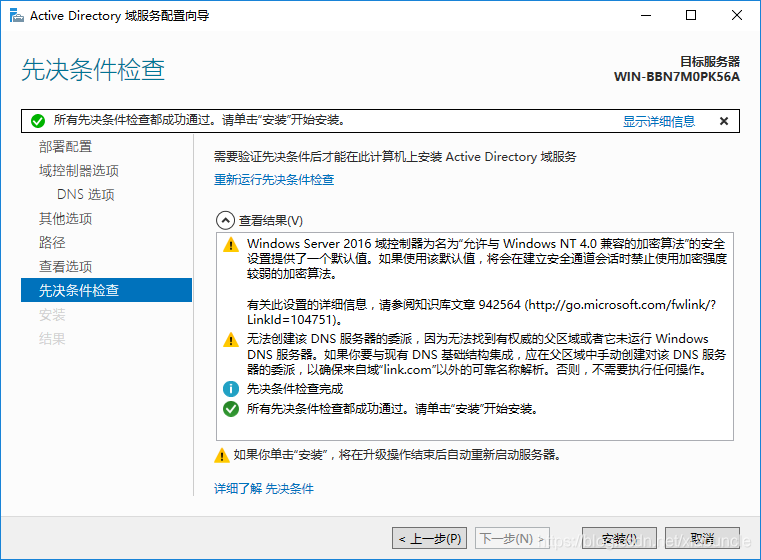
8、安裝完AD DS之后會自動重啟服務器,重啟服務器之后打開DNS管理器
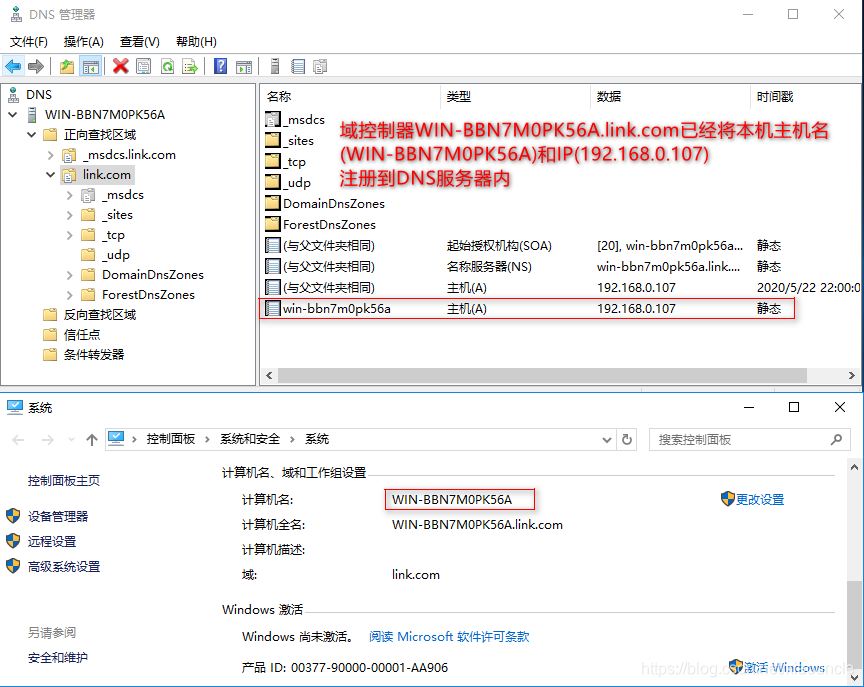
9、 確認linkcom已開啟動態更新
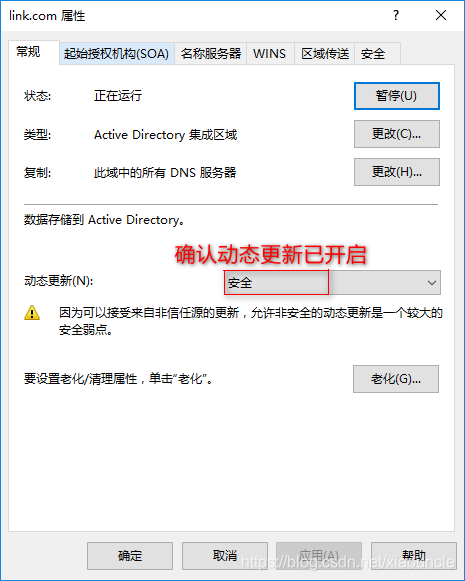
10、確認_tcp安裝成功
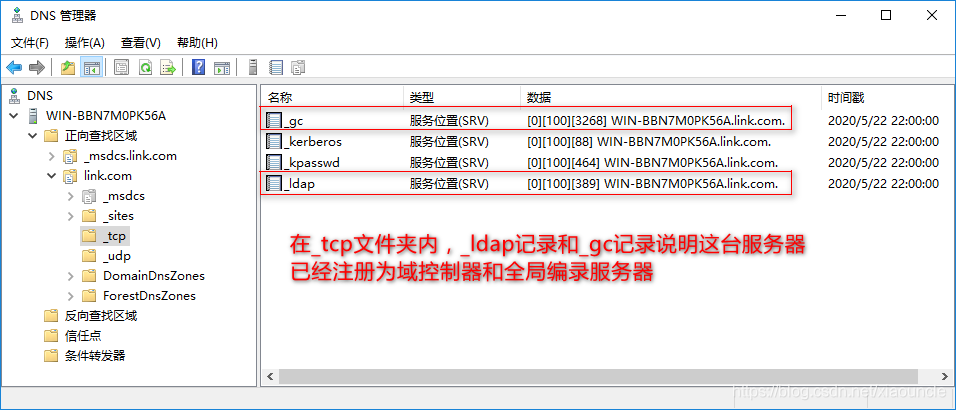
11、 檢查AD服務、Netlogon服務是否啟動
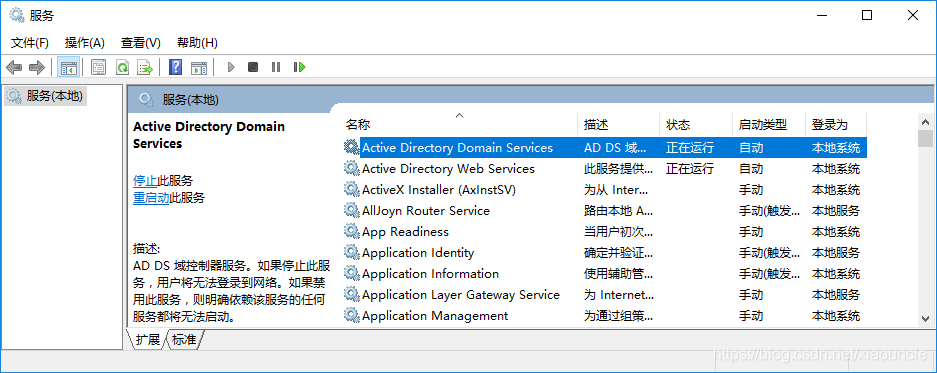
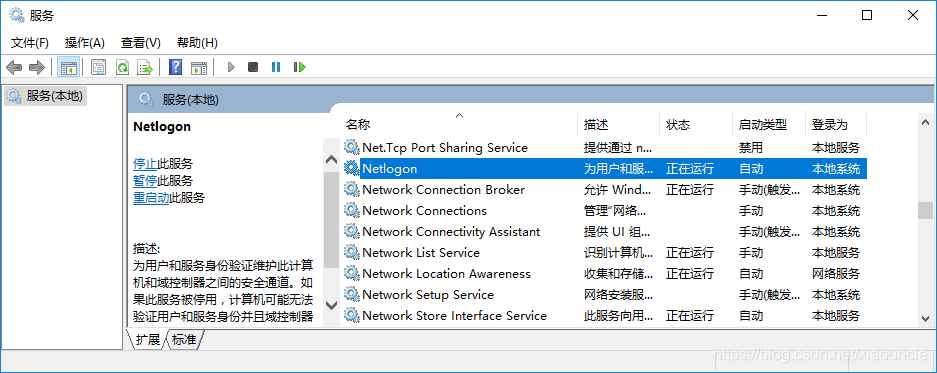
12、 在Users中新建域管理員賬號DCAdmin
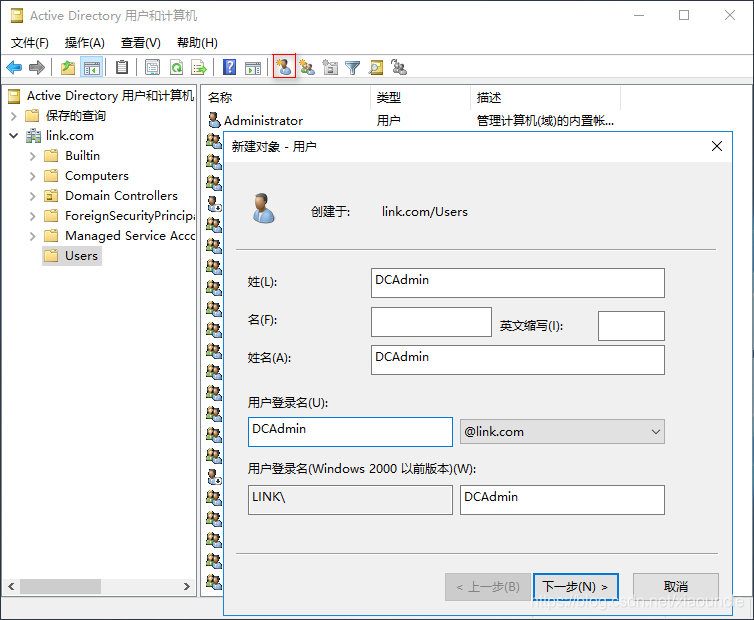
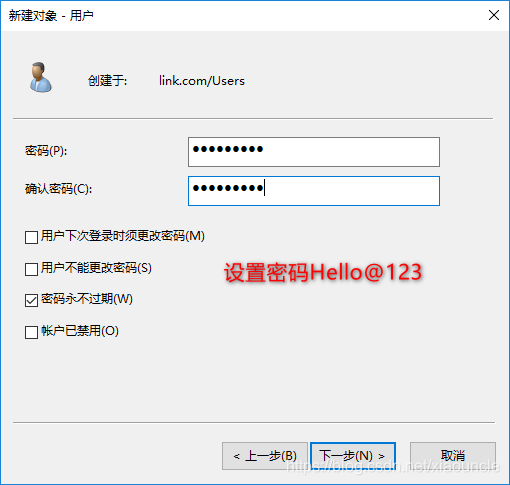
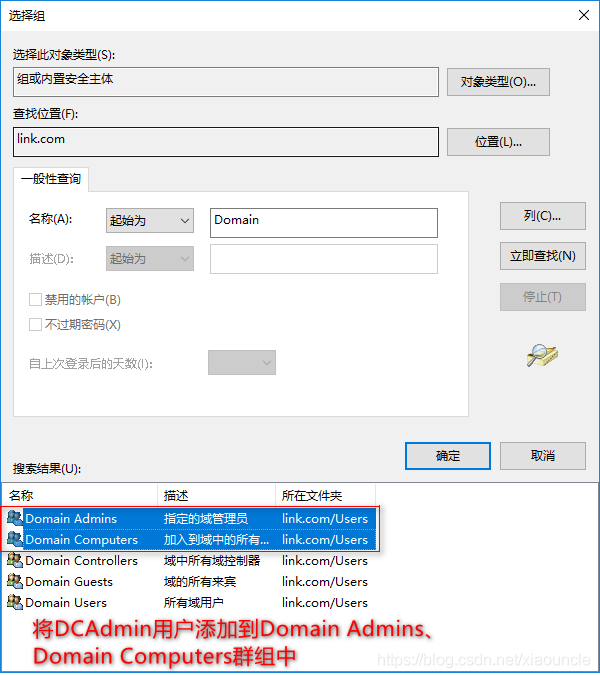
13、關閉Windows自動更新
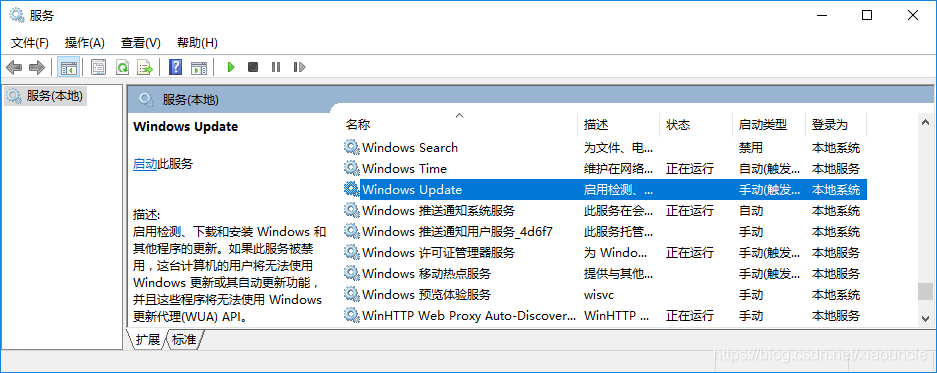
三、 把集群的規劃節點加域并將域管理員設為本地管理員
1、設置節點IP
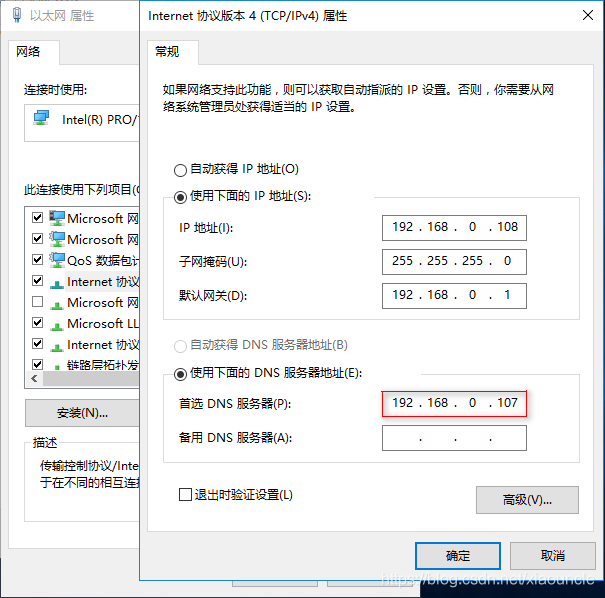
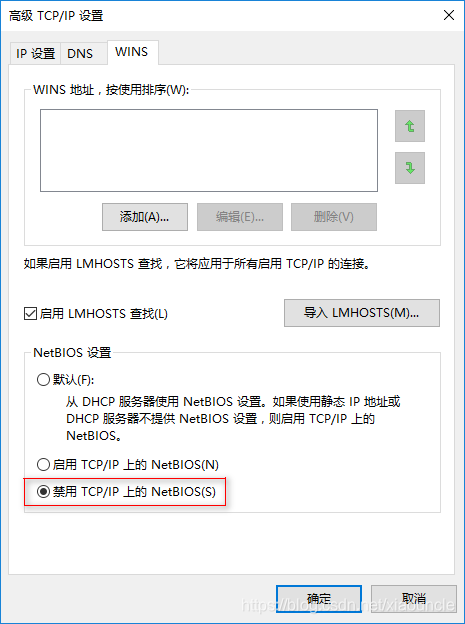
2、檢查本機是否能連通域控服務器
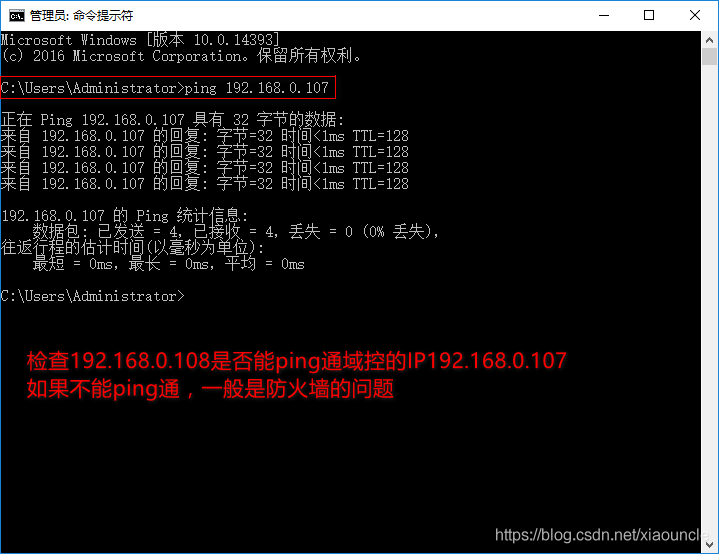
3、 把本機添加到域控中,并在重啟后用本地管理員賬戶登錄進行確認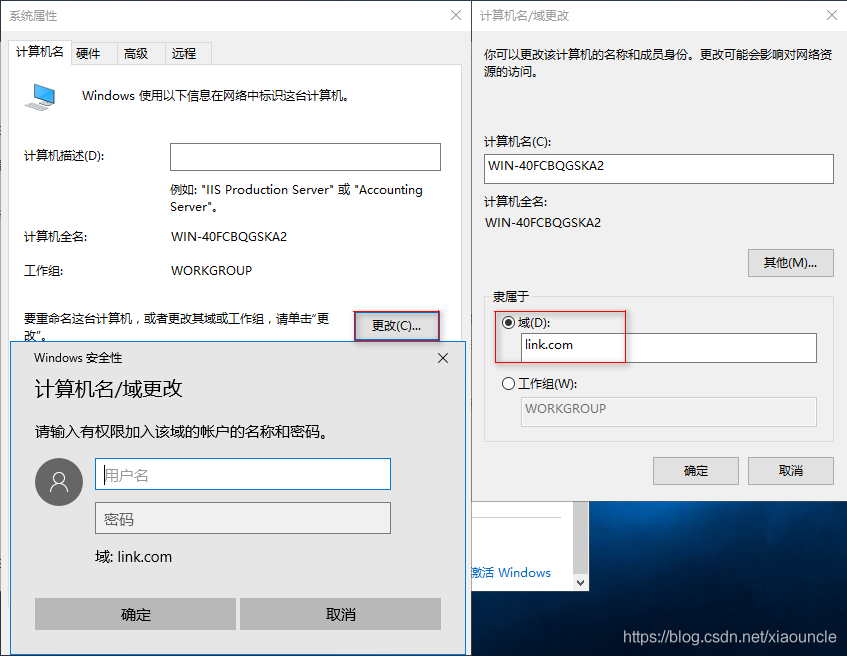
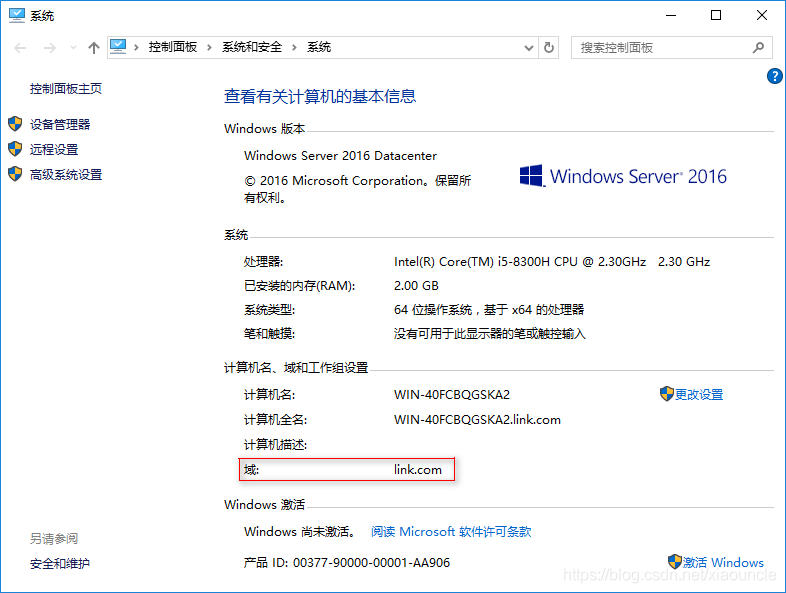
4、將DCAdmin添加到本地管理員組
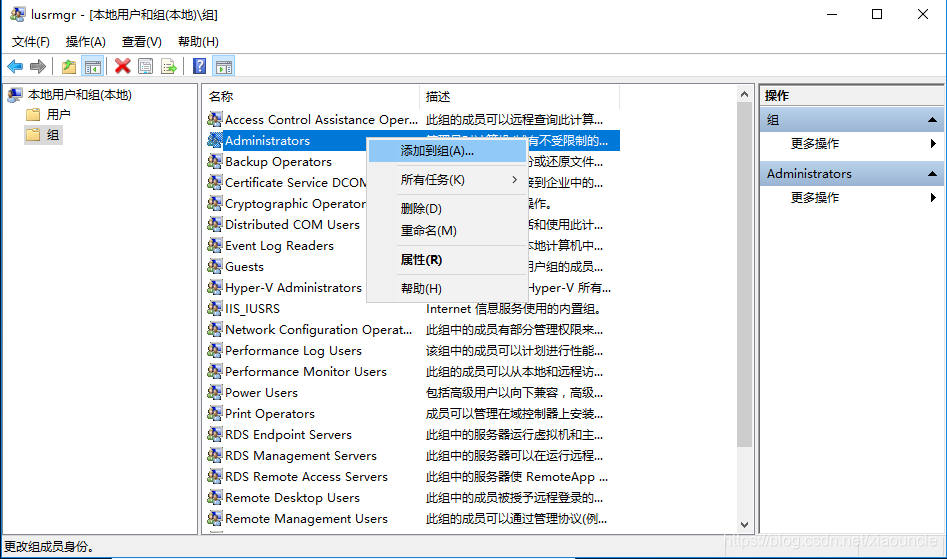
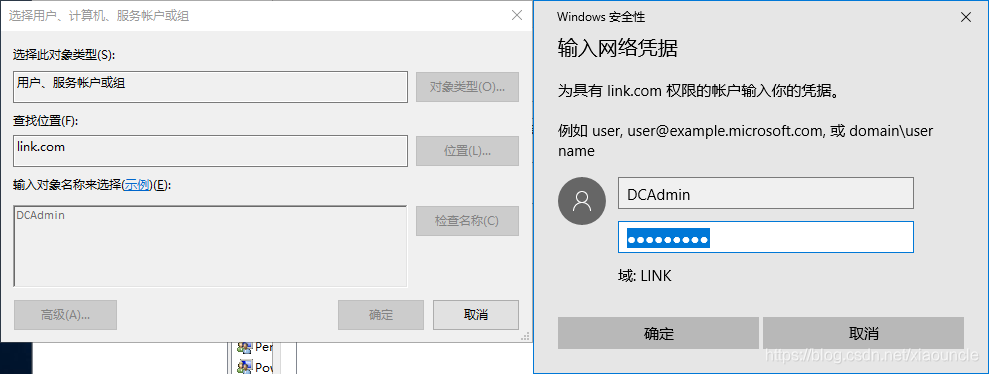
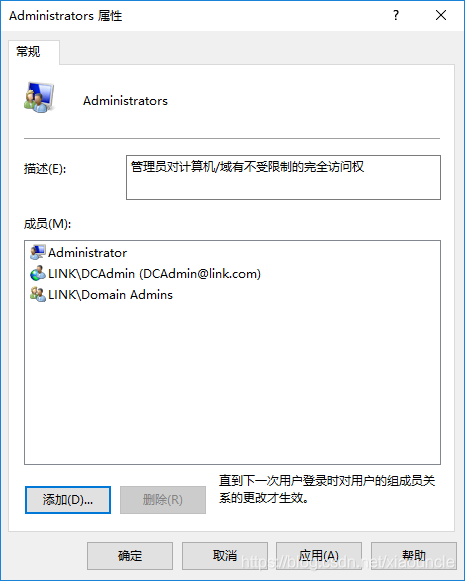
5、關閉Windows自動更新
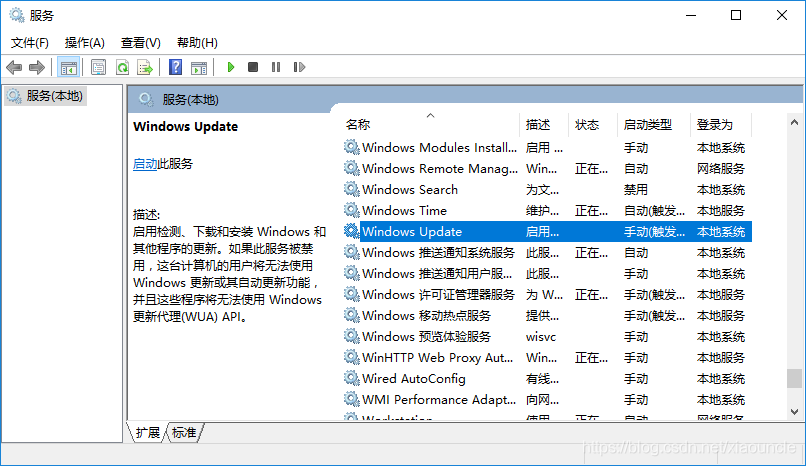
四、 集群的其他規劃節點也進行上述操作
以上就是關于“Windows Server 2016+Sql Server 2016如何搭建AlwaysOn集群”這篇文章的內容,相信大家都有了一定的了解,希望小編分享的內容對大家有幫助,若想了解更多相關的知識內容,請關注億速云行業資訊頻道。
免責聲明:本站發布的內容(圖片、視頻和文字)以原創、轉載和分享為主,文章觀點不代表本網站立場,如果涉及侵權請聯系站長郵箱:is@yisu.com進行舉報,并提供相關證據,一經查實,將立刻刪除涉嫌侵權內容。